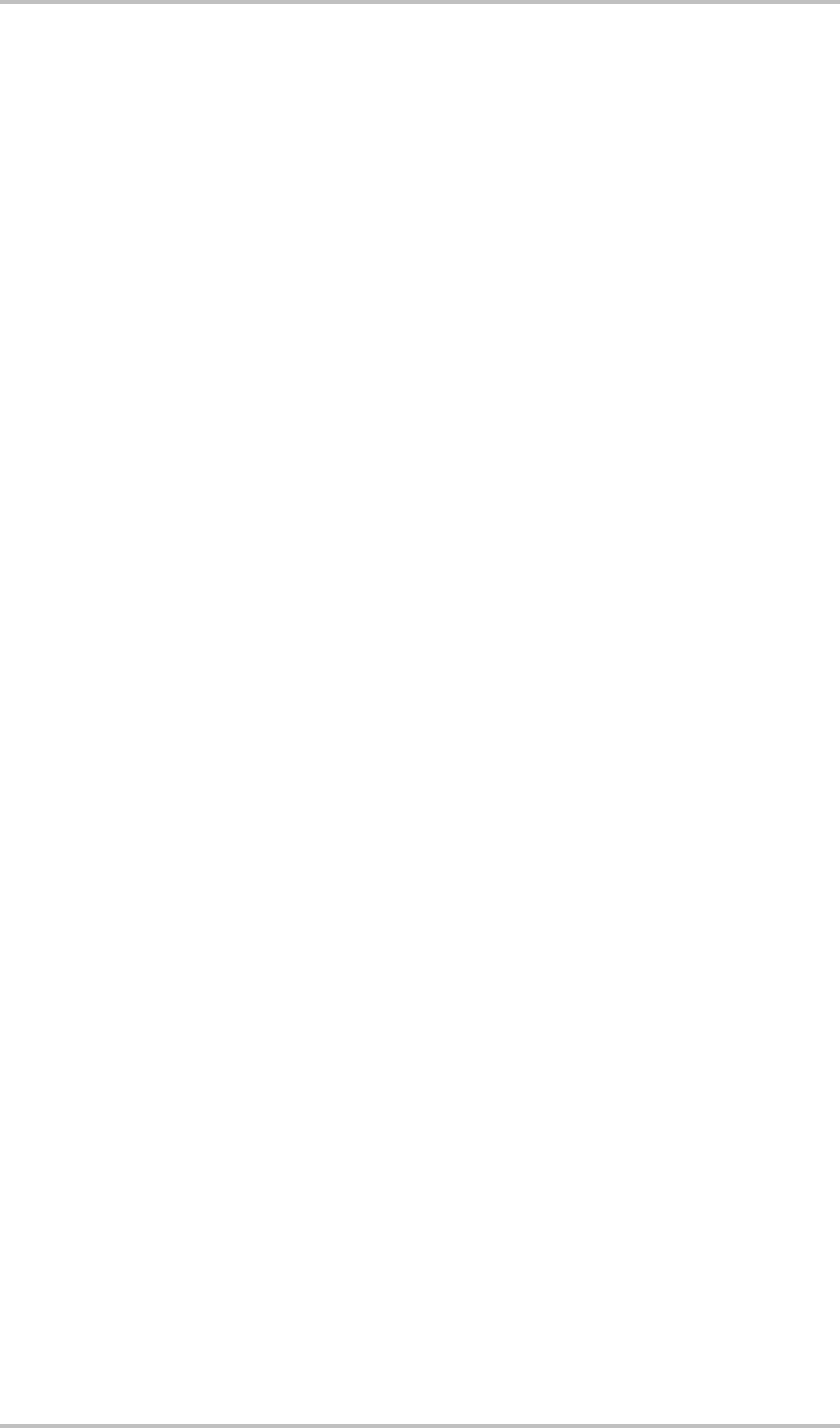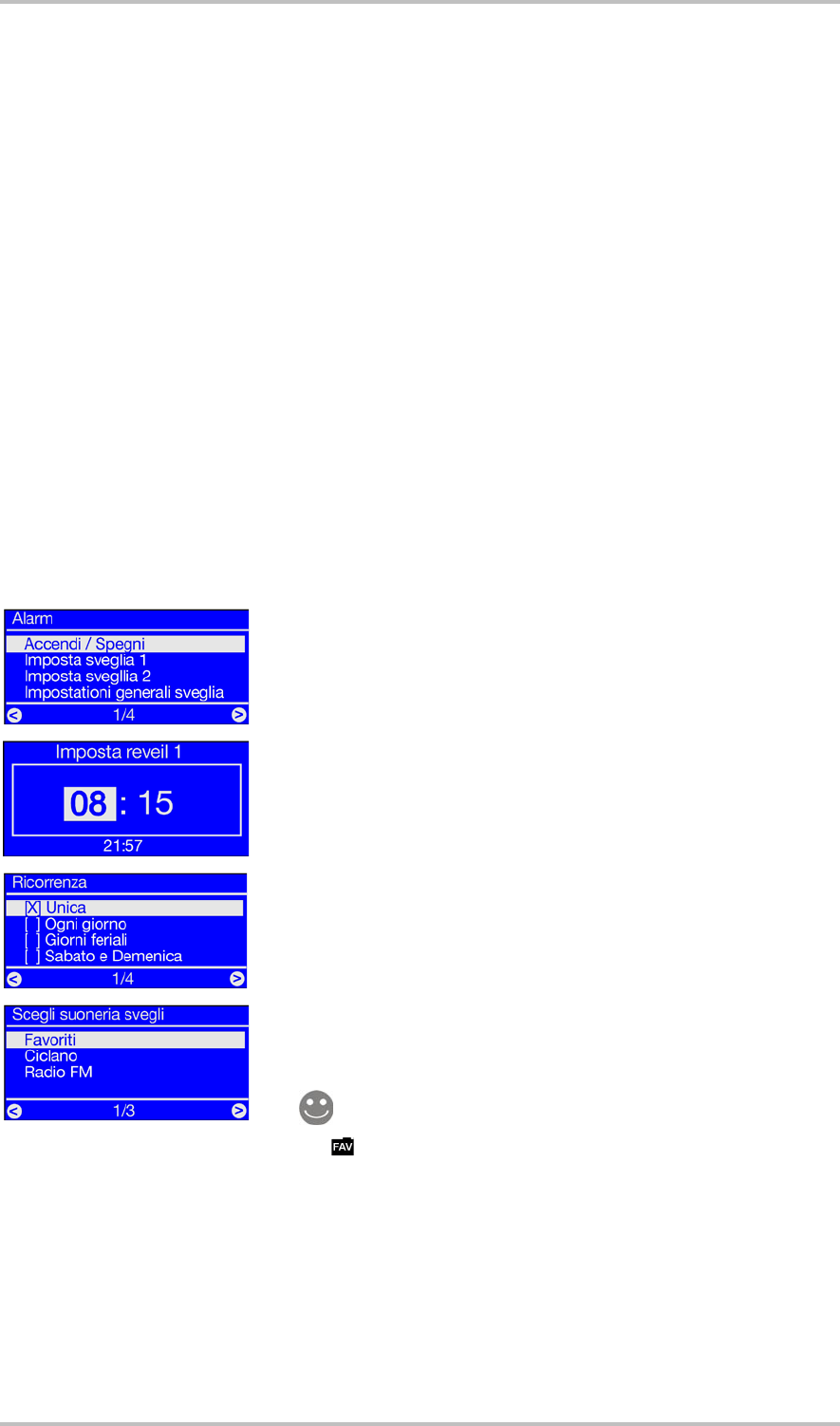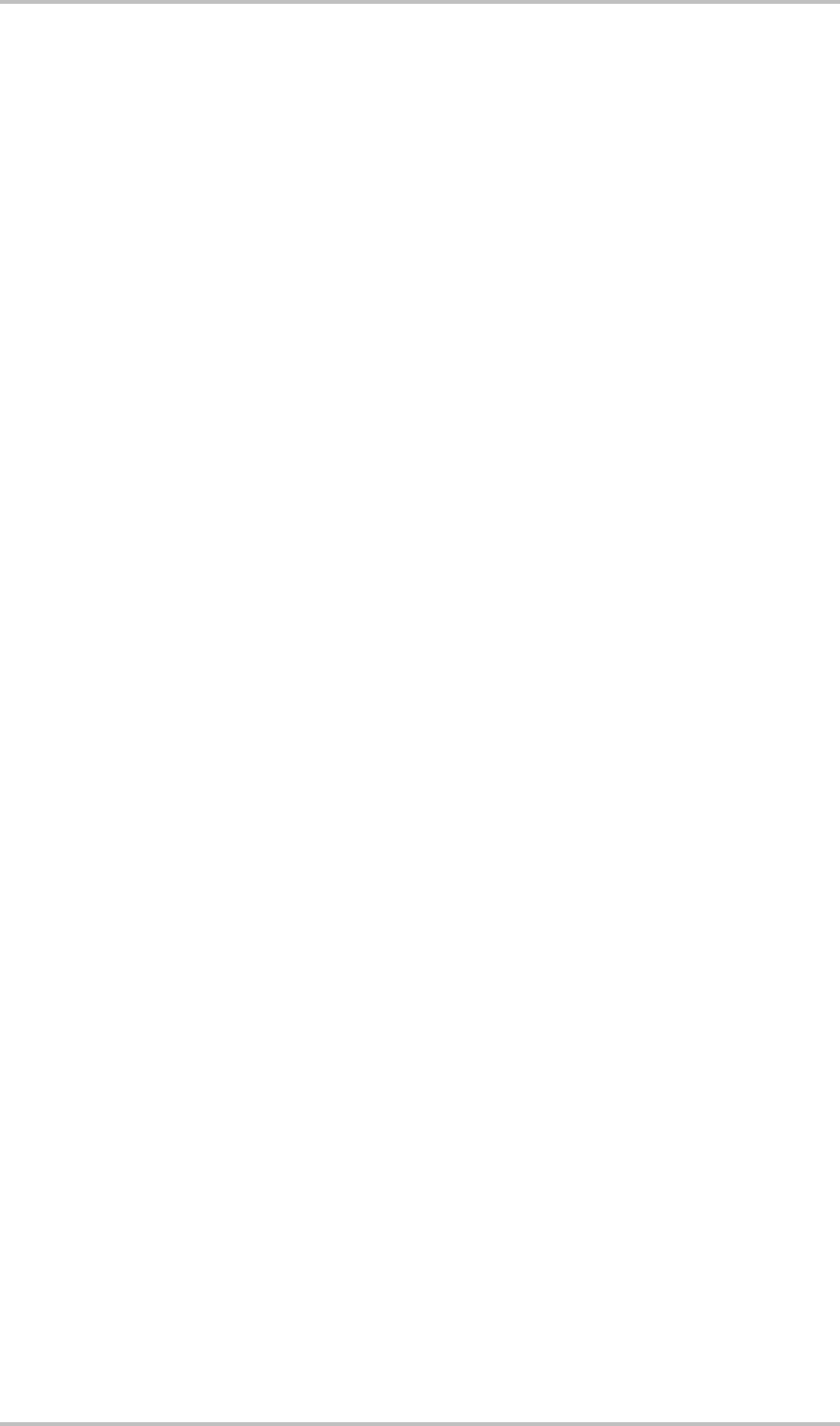NOXON
ITALIANO 59
Il NOXON a sua volta invia alla porta di destinazione 8080 (HTTP) un normale inizio del collegamento TCP/IP
e trasmette alla fine al server musicale una cosiddetta Clientdescription. Questa "description" è una de-
scrizione relativa a che cosa sia il NOXON e a cosa esso sia in grado di riprodurre.
Il server a sua volta invia come risposta una descrizione dettagliata (server, versione e quali servizi sono
disponibili) al NOXON. Tutto viene messo a disposizione dal server musicale in questione e tutto dipende
quindi anche dalla sua versione e dal suo tipo. Se quindi scegliete il criterio d'ordine Artisti (ARTIST), il
NOXON invia una richiesta al server ("Inviami un elenco di tutti gli artisti che hai salvato!") Il server invia
adesso l'indice dei contenuti, nel nostro caso l'elenco degli ARTIST sulla base delle regole di filtraggio
trasmesse dal NOXON.
Se adesso scegliete un brano per la riproduzione, il musicserver inizia a trasmetterlo. Il server inizia la
trasmissione con la porta 1024, m durante la trasmissione la cambia regolarmente.
Problemi noti
1. Connessione tramite cavo (LAN)
Come forse già si saprà da altri apparecchi di rete collegati via cavo, il collegamento
viene in gran parte stabilito tramite l'innesto del cavo. In questo caso prestare però
attenzione al fatto che sia presente una connessione fisica (il LED sinistra si accen-
de in arancione). Se è così ed una connessione verso l'esterno non è ugualmente possibile, il problema
può riguardare solo le impostazioni del Gateway (del computer che stabilisce nella rete la connessione a
Internet) o nel caso più probabile le impostazioni del router. Alcune informazioni sono state già fornite nella
descrizione relativa alla prese della rete, date però anche un'occhiata su questo speciale argomento al
capitolo "4.3 Per capire meglio: router, SSID, MAC & IP" a pagina 18. Come spesso succede nella vita,
non può far male capirsi bene con l'amministratore di fiducia ed uno gentile grazie con un sorriso sincero
può rendere possibili in questo caso molte cose.
2. Mancanza di collegamento via radio tra server e NOXON
Per via del fatto che per il primo tentativo di comunicazione viene usato un broadcast MC, il primo colle-
gamento tra client e server è relativamente vulnerabile. Nelle reti ad-hoc, a seconda della scheda di rete e
in particolare con le schede wireless, l'area MC non viene inoltrata per niente alla rete. Alcuni filtri di pac-
chetti locali (ad esempio alcuni programmi di firewall) considerano questa comunicazione come attacco al
sistema e si riservano di eliminarla filtrandola La maggior parte dei migliori programmi di firewall respingo-
no sì prima tali broadcast, ma possono però essere impostati, ad esempio attraverso la registrazione del
NOXON quale cosiddetto "Trusted Hosts", per una comunicazione esente da limitazioni.
Il firewall di Windows, ad esempio, offre delle regole di eccezione per diversi protocolli e tecnologie. L'op-
zione standard "Universal Plug and Play" delle Disposizioni avanzate assicura ai servizi uPNP dopo l'attiva-
zione un uscita senza limitazioni.
Se tale opzione non dovesse esser offerta, si dovrebbe disattivare il filtraggio locale dei pacchetti per l'indi-
rizzo IP del NOXON. In questo caso è naturalmente consigliabile assegnare al NOXON un IP fisso in modo
che queste regole possano essere valide nel tempo senza doverle modificare ogni volta. Inoltre bisogne-
rebbe controllare se la comunicazione tramite Multicast è possibile in linea di principio. Qui, a seconda
della scheda di rete, in particolare nelle reti ad-hoc basate su Windows, sono possibili diversi scenari. Inol-
tre andrebbe controllato se, fondamentalmente, la comunicazione con il NOXON è possibile. La cosa più
semplice per controllarlo è quella di effettuare un ping all'indirizzo IP del Noxon per poter stabilire se esso è
raggiungibile.